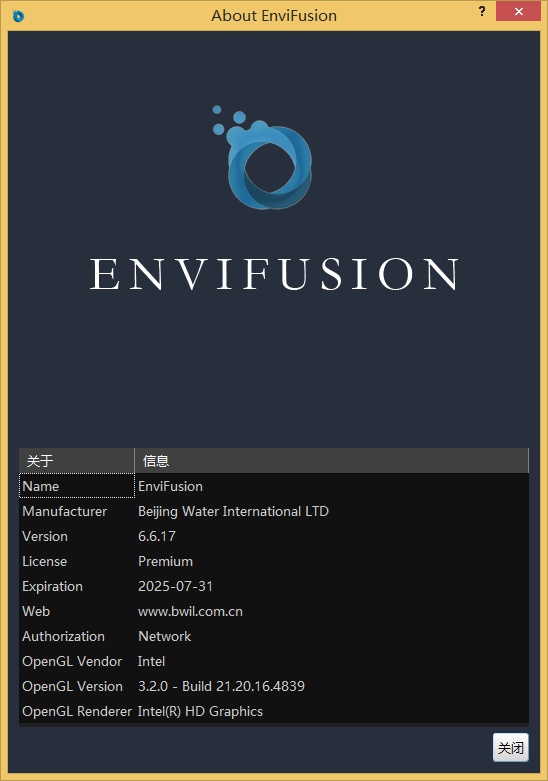菜单 > 开始菜单
开始菜单
开始菜单是EnviFusion与外界建立数据联系的主要界面,也是EnviFusion系统时钟的主控单元。

打开工程
一个完整的EnviFusion项目包含丰富的图层树及其设置,所有这些设置都可以保存在EnviFusion工程文件(efp后缀)中。值得注意的是,EnviFusion并不保存外部数据源,而是仅仅保存了输入文件的位置,以及这些数据源文件进入EnviFusion后的树状结构。点击“打开EnviFusion工程文件”菜单项,出现以下界面供用户选择工程文件。
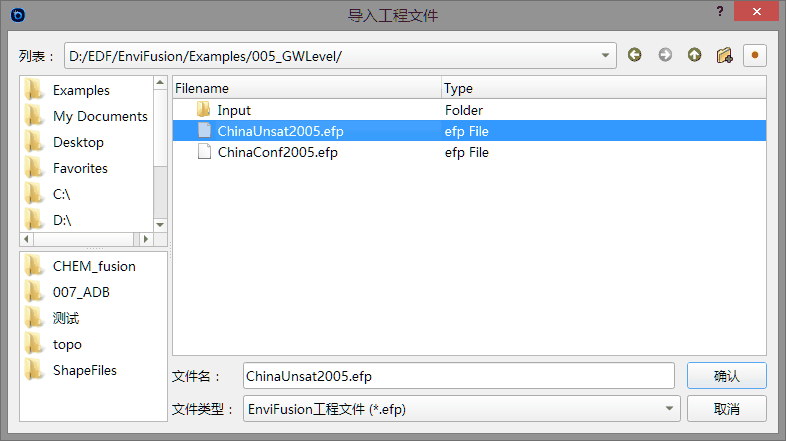
选中所需工程文件后,点击确认键,将弹出以下界面。

用户可以选择使用绝对路径打开工程,此时系统将按照工程文件中给定的绝对文件路径打开工程文件。
若用户在上次保存后移动过数据源文件,或者用户首次尝试在本机打开包含外部数据源的工程文件,将会出现读取错误。此时用户应选用逐一指定数据文件模式,如下图所示。
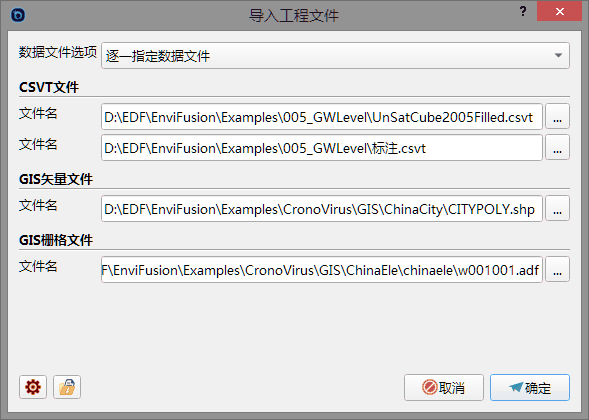
对话框中将出现工程中所使用过的所有外部输入文件,请用户逐一确认这些源文件的路径是否正确,随后点击确定按钮导入工程。
若此项目涉及到的输入文件较多,且都在同一文件夹下,用户可选择“相对路径”的方式,选择对应的文件夹,无需逐一指定输入文件,如下图所知。
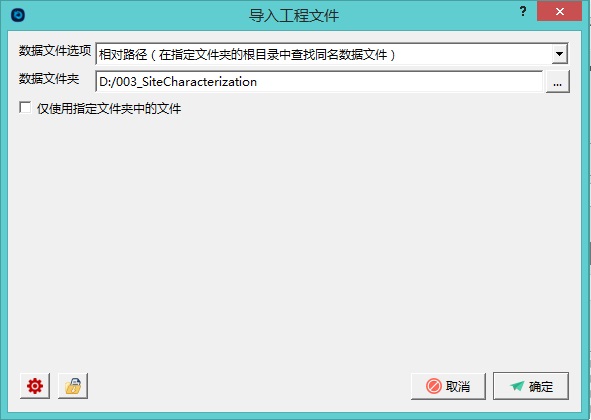
在对工程进行编辑操作后,可点击“保存EnviFusion工程”菜单项保存所有工程设置。
工程模板
EnviFusion根据最终应用方向,提供了标准的工程模板,用户可通过对应的模板直接访问对应的工程,获取实现相应目标的步骤方法。
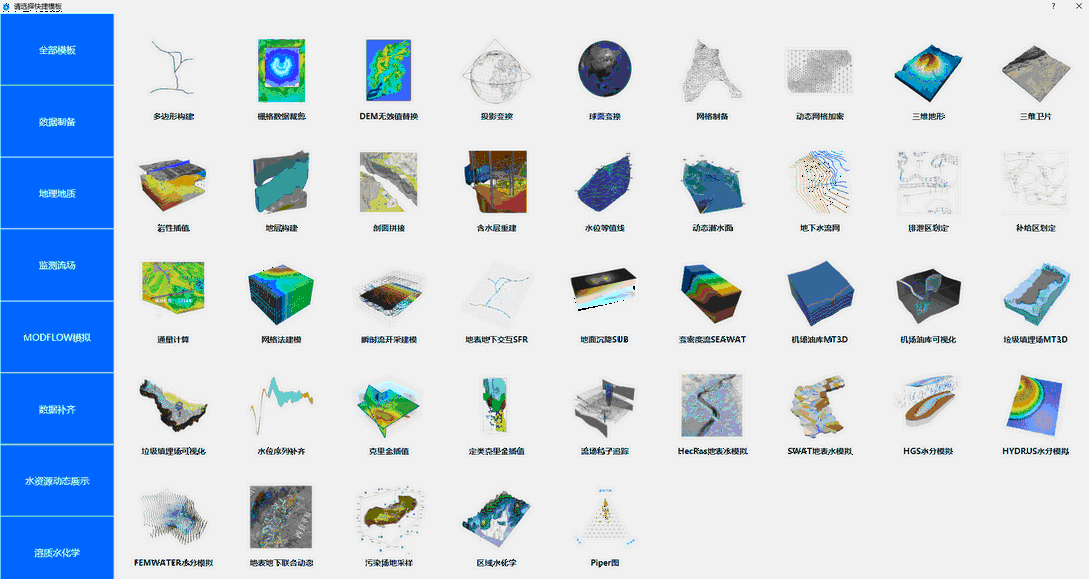
保存工程
此选项可保存创建的EnviFusion工程项目(*.efp),单击后,界面如下:
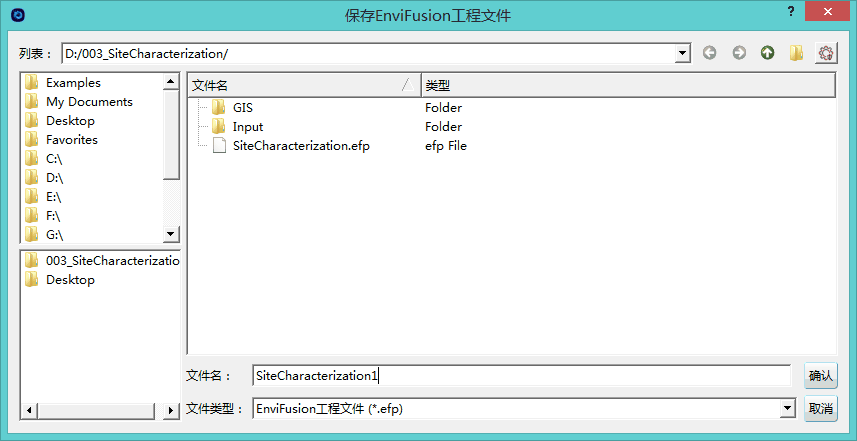
导入数据
点击“导入数据...”菜单打开一个数据文件,若打开操作成功,将作为一个输入图层出现在图层面板中。点击打开时弹出如下对话框。
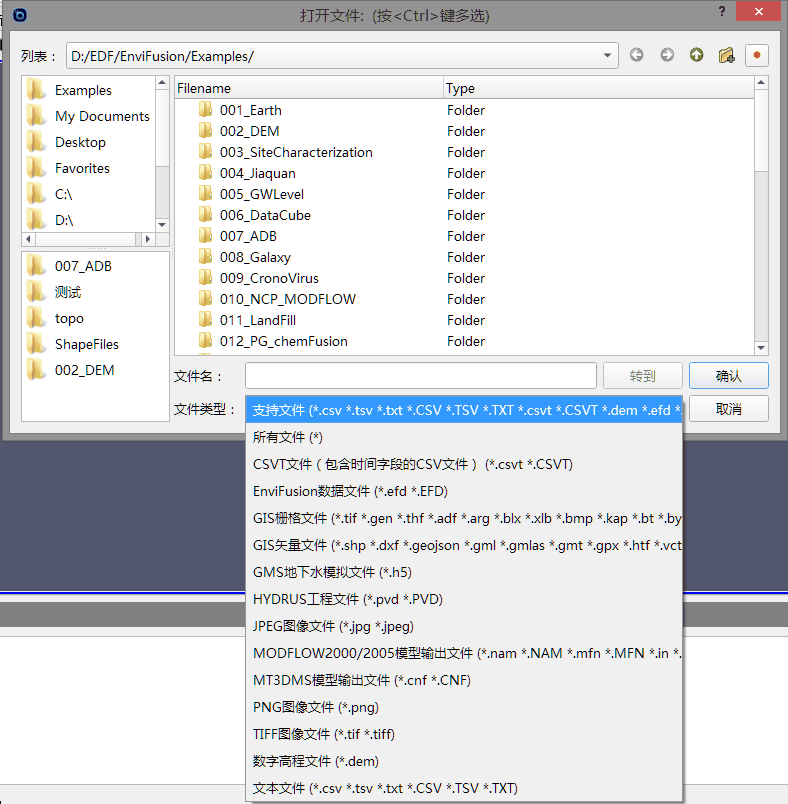
目前EnviFusion支持的输入文件类型包括:
ASCII编码类文本文件:后缀如csv,txt,dat,xyz等。这些文件应具有完整的表格结构,一般要求第一行为表头,其它行为数据。分隔符一般应为逗号、空格、或Tab键,若有特殊分隔符应在读取文件时做相应说明。
带有时间标记的文本文件(csvt后缀):这是EnviFusion的内置文件格式,与csv文件类似,即以逗号分隔的表格文件。但要求数据中必须有一列为数值类的时间字段,用来标识数据体的时间特征。
EnviFusion数据文件(efd后缀):这是EnviFusion的内置文件格式,用来保存当前图层中的所有空间类数据。每个efd文件一般对应一个同时生成的数据文件夹,以.data结尾。如果用户修改了此文件夹,将会造成不可逆的数据损失。
EnviFusion工程文件(efp后缀):这是EnviFusion的内置文件格式,用来保存当前内存中的整个工程。
GIS矢量文件:常见的空间地理矢量文件,如ArcMap的shp文件、AutoCAD的dxf文件、Adobe的pdf文件等。由于第三方软件更新迭代较快,若此类文件读取中出现错误,可以考虑将数据转换为更为基础的文件类型,如txt类型。
GIS栅格文件:常见的图像文件和空间地理栅格文件,如ArcMap的adf文件、带有高程信息的tiff文件、Golden Software的grd文件、bmp/jpg/png图像文件等。
GMS地下水模拟文件:GroundWater Modeling System(GMS)是主流的地下水水流溶质运移模拟界面,其工程文件一般附带h5数据文件,用户可尝试使用EnviFusion对此类h5数据文件进行读取。
ModFlow2000/2005模型输出文件:ModFlow是主流的地下水流模拟引擎,其输出文件包含了空间各处的水头数据,入口文件后缀一般为nam、mfn、in等。由于各厂家自行生成的ModFlow变种较多,请用户仔细尝试,确定适合自己的文件入口。
MT3DMS模型输出文件:MT3DMS是主流的地下水溶质运移模拟引擎,其输出文件包含了空间各处的溶质浓度信息,入口文件后缀一般为cnf。
数字高程文件(dem):dem文件格式是美国地调局(USGS)开发的数字高程模型文件。
关于输入文件的更多详情请参阅“导入外部数据源”章节。
点击最近文件,EnviFusion将显示用户最近打开过的30个文件。选中输入图层后点击重新打开文件,系统将尝试从存储介质中刷新输入文件。若输入文件类型为文本系列文件,点击本选项时将打开如下菜单,若仅需刷新工程中的现有文件,请选择“重新导入现有文件”;若当前输入图层为文本文件系列模式且文件系列发生改变,可选择“寻找新文件”选项以刷新文件系列。
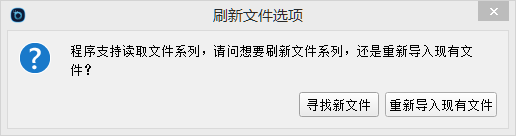
导出图层(保存图层数据)
EnviFusion工程可以包含多个图层,绝大多数图层都位于某个图层树的中间位置,这意味着要正确渲染本图层,必须首先渲染其上游的所有图层。这一特性为EnviFusion带来巨大灵活性,但也导致一定的计算资源冗余。如果用户确定不再需要本图层之前的所有图层,可以考虑将本图层单独保存成为图层数据文件(efd后缀)。例如粒子追踪工具一般会消耗大量计算资源,从而需要较长时间渲染,此时可以将渲染结果图层保存为单独的图层文件。如果用户需要,也可以在EnviFusion工程中保留除粒子追踪工具之外的图层树,用以保留工程灵活性。选中需要保存的图层后,点击“保存数据”菜单项将弹出如下对话框。
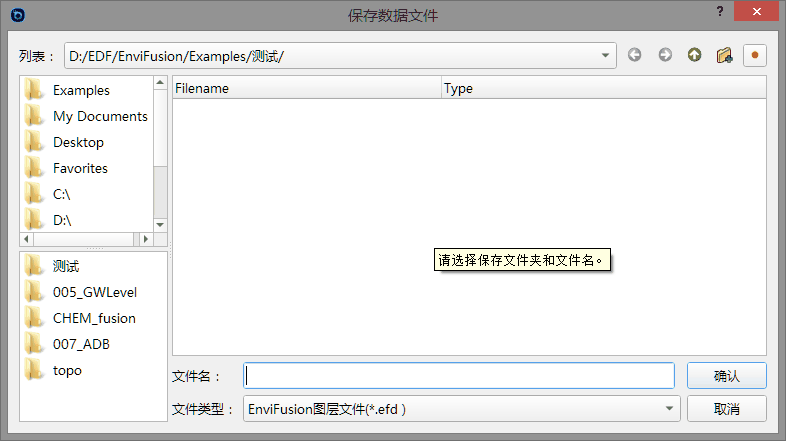
选择合适的保存路径及文件名后,点击确认将弹出如下对话框。
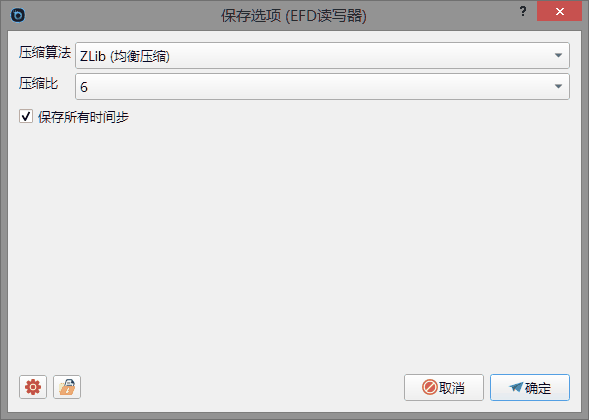
压缩算法:EnviFusion包含若干种压缩文件算法(LZ4、ZLib、LZMA等),默认为ZLib算法,是事实上的业界标准。
压缩比:默认为6。
保存所有时间步:选中后系统将为每个时间步生成一个独立文件,放在与efd文件匹配的数据文件夹(后缀为.data)中。若不选中,系统将仅保存当前时间步的图层数据文件。
用户也可以选择以更为基础的格式来保存当前图层文件,用于与外部程序做数据交换。此时可以选择以逗号/制表符分隔的文本数据格式来保存图层文件,此时弹出如下对话框。
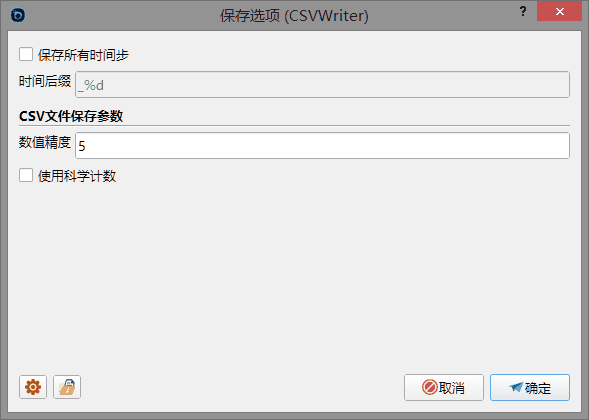
保存所有时间步:选中后系统将为每个时间步生成一个独立文件,每个文件将使用用户指定的时间后缀做区隔。
时间后缀:请指定时间后缀的printf格式,如输入“_%.3d”可以生成_001,_002等形式的后缀。
数值精度:请指定浮点数的数字精度。
使用科学计数:选中以强制使用科学计数法存储数字。
关闭工程
用户可以选择关闭工程命令来回到EnviFusion打开的原始状态,此命令将清空所有图层与工程并新建一个全新工程。请在此之间保存当前工程,以免数据丢失。单击退出菜单以彻底退出EnviFusion程序。
重新打开
重新读取当前图层的数据文件。
最近文件
显示最近打开过的数据文件和工程。
录制视频(保存动画)
用户在动画面板完成动画轨的编辑,并且使用播放工具条测试播放后,可以使用保存动画的功能生成视频文件,单击保存动画菜单时弹出如下窗口。
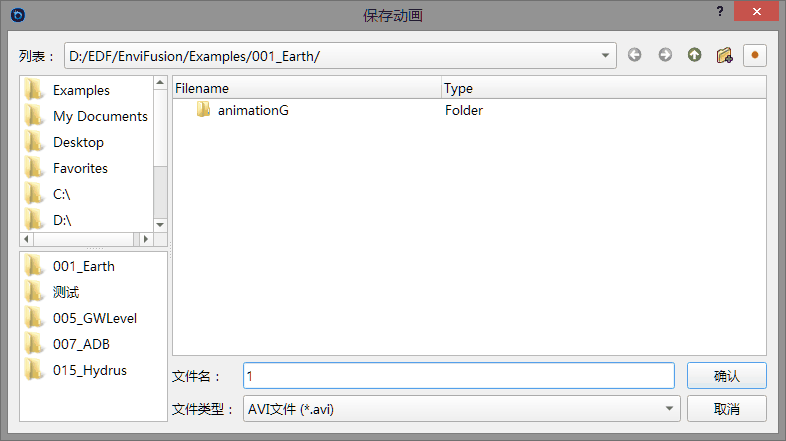
用户可以选择将动画保存为avi视频文件,也可以选择将动画保存为一系列图片文件。点击确认后,弹出保存动画选项对话框。
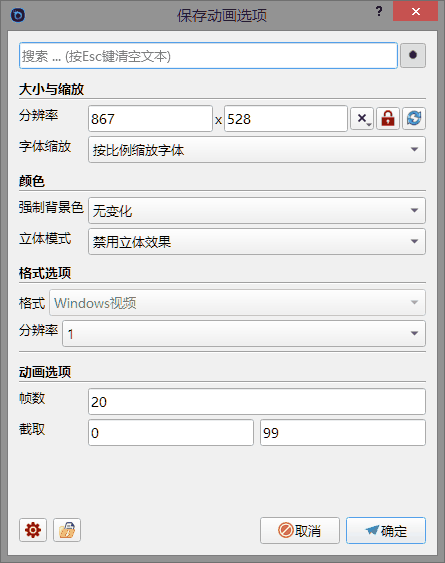
分辨率:请指定动画分辨率,默认为当前3D渲染视图尺寸。
字体缩放:请指定动画中的字体是否保持固定,默认为按比例缩放字体。
强制背景色:请指定是否为3D渲染窗口强制指定背景色。
立体模式:请指定是否为动画视频添加立体效果。EnviFusion支持红蓝3D立体视频,如选中将以红蓝双眼模式录制视频。
分辨率:EnviFusion支持三档分辨率(0,1,2),默认为1。
帧数:每秒钟所渲染的帧数,默认为20。
截取:默认为动画面板中规定的帧数总体范围。用户可以根据帧数截取视频中的一部分。
网络发布
EnviFusion支持将当前视图中的全部可见图层打包发布为在线浏览格式。导出的文件后缀为epub格式,此种类型的文件可以在此网站(http://gallery.envifusion.com/)打开,从而达到网络分享3D模型的效果。
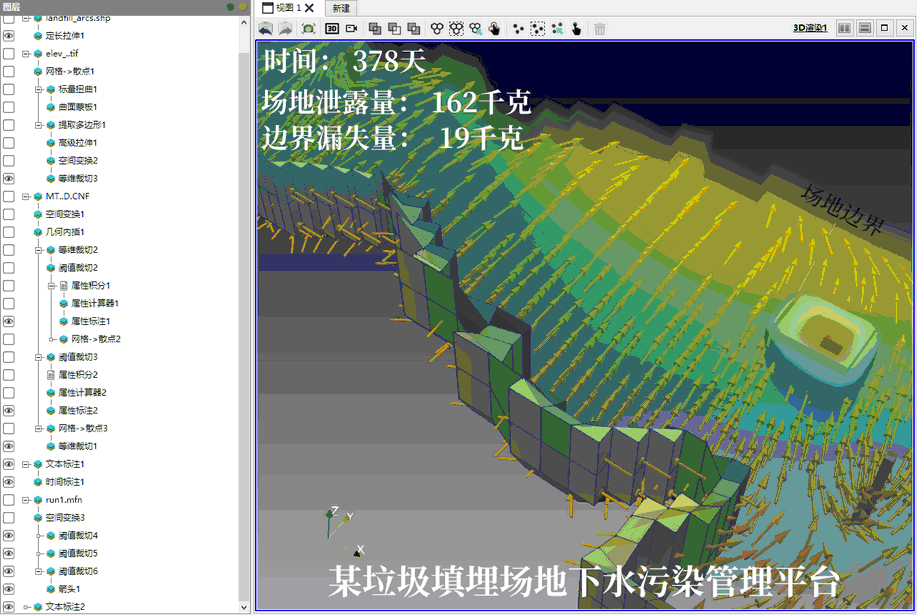
如上图所示,当前工程中包含十余个可见图层,其中除标注类图层外,其它图层均具有3D结构。使用发布至网络功能后,可以将这些图层的3D结构打包为epub类型文件。
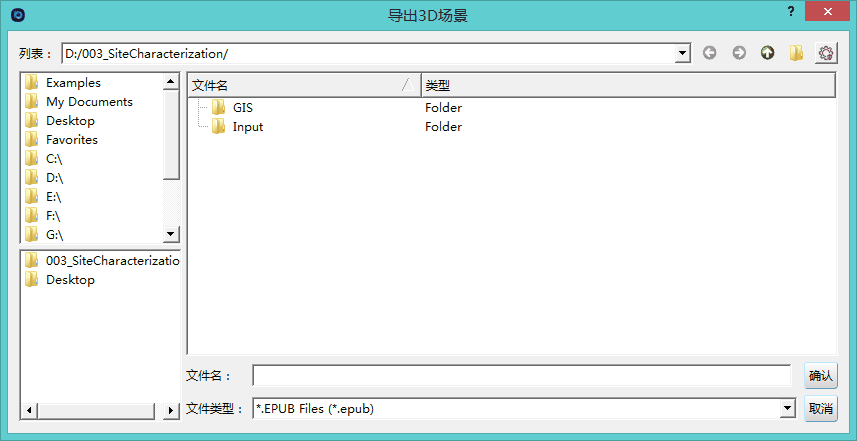
点击“网络发布”菜单项,使用如上图所示的对话框设置保存文件的名称和路径。

若某些图层中使用了用户导入的材质,可以打开“写入材质”选项,确保系统在打包时同步将材质图像写入文件。
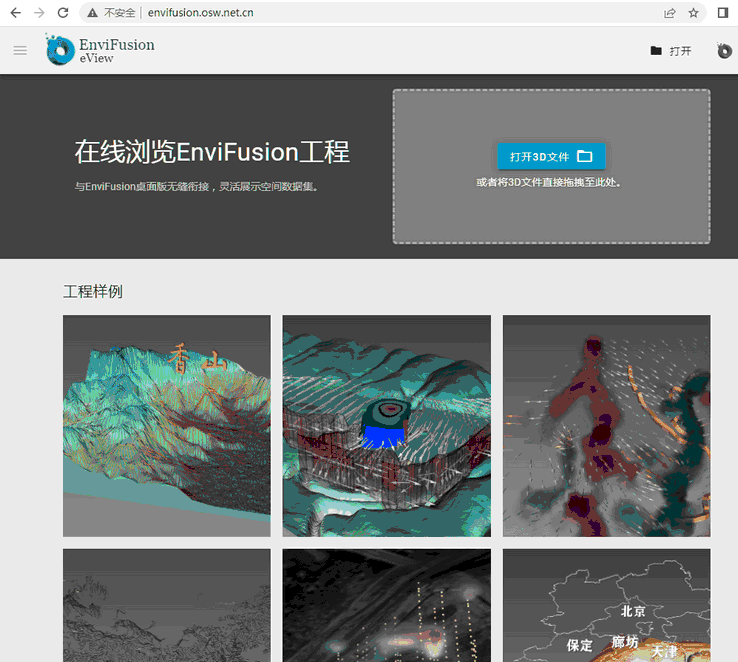
在网络浏览器中访问http://gallery.envifusion.com/网页,点击“打开3D文件按钮”,选择epub文件,并进行导入。
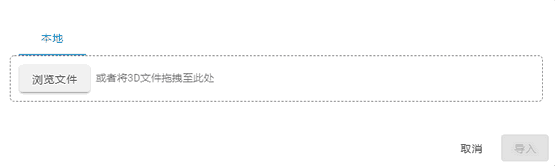
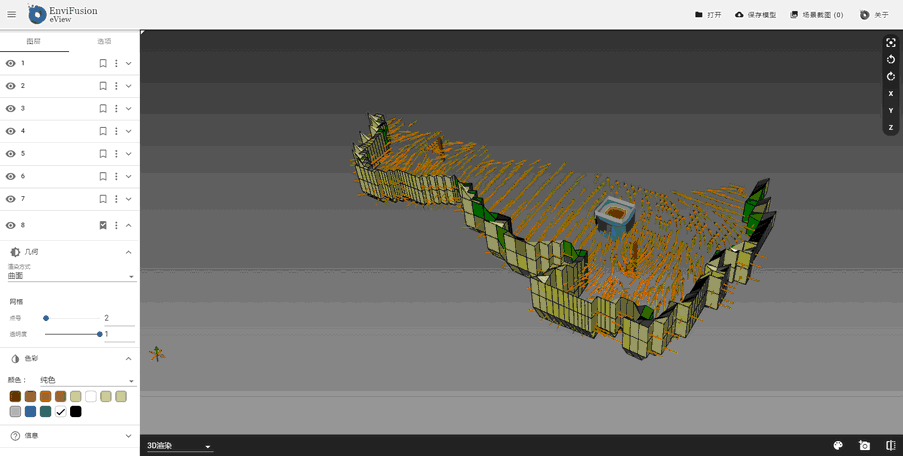
此时保存在epub文件中的各个图层将展示在浏览器中,用户可以通过左侧导航栏对色彩和渲染方式等做简单设置。
联机资源
EnviFusion支持在线下载联机类地图资源,点击此菜单进入联机资源界面。
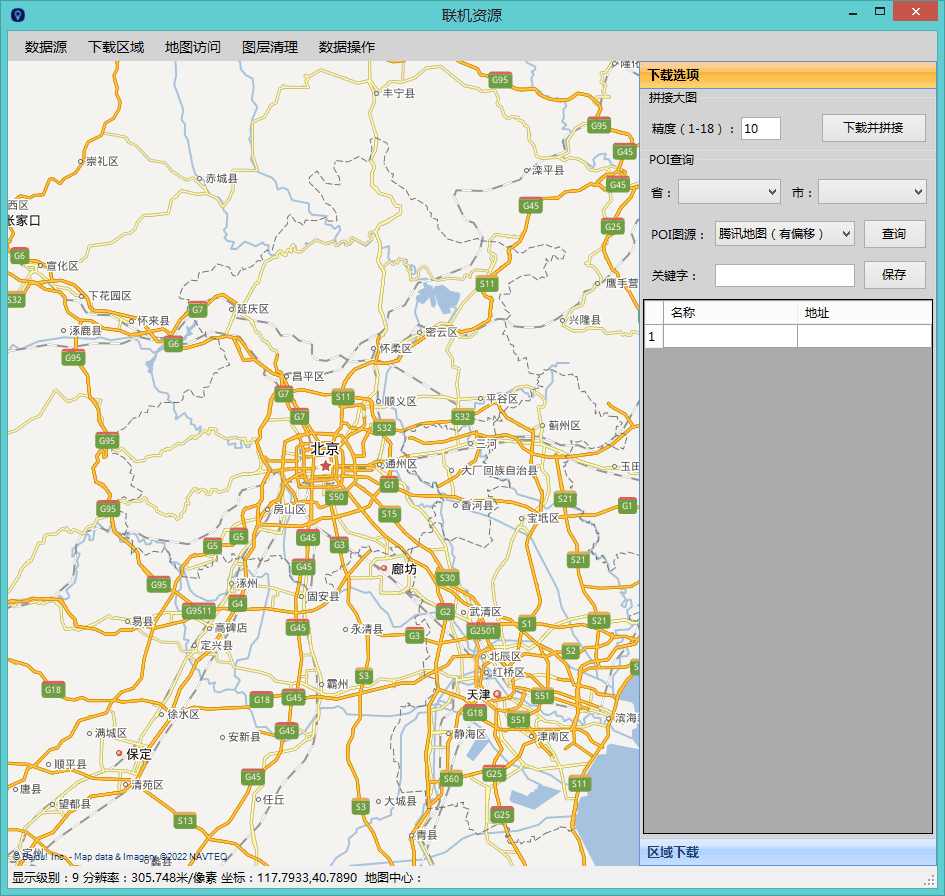
此时可以通过点击数据源切换不同的地图数据提供厂商。

常见卫星地图和街道地图提供方包括百度、高德、腾讯、必应、天地图等,用户可根据需求自行选择。此外北水国际还根据SRTM卫星航天飞机雷达地形测绘数据提供高程服务和水系服务。
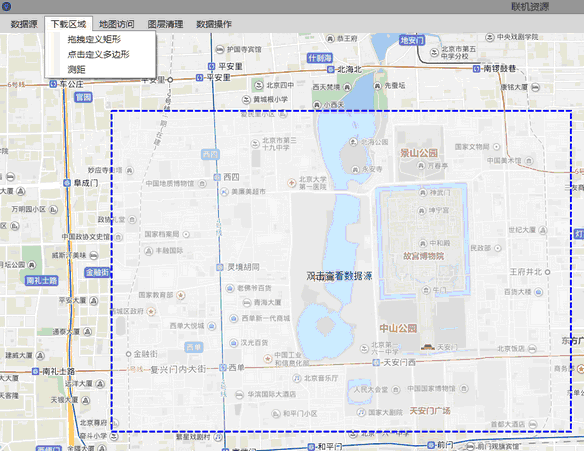
在指定的地图源中使用“下载区域”创建矩形或者多边形区域,双击区域可以查看不同级别在线资源图片的拼接大小。
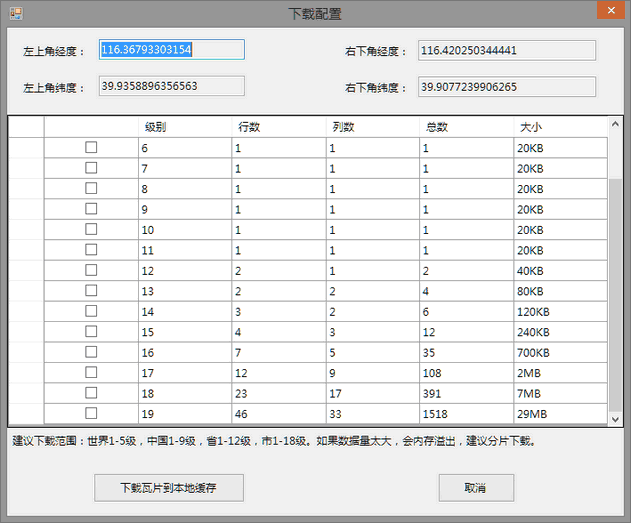
了解每一级别对应的拼接图片资源大小后,点击取消退出下载配置对话窗体。在窗体右侧对话框中指定下载精度。

点击下载并拼接按钮,即可将下载区域中的指定图源按照指定精度下载至本机。下载格式有两种:png纯图像格式和geoTiff带投影图像格式。后者可以直接在EnviFusion中按照投影格式打开。
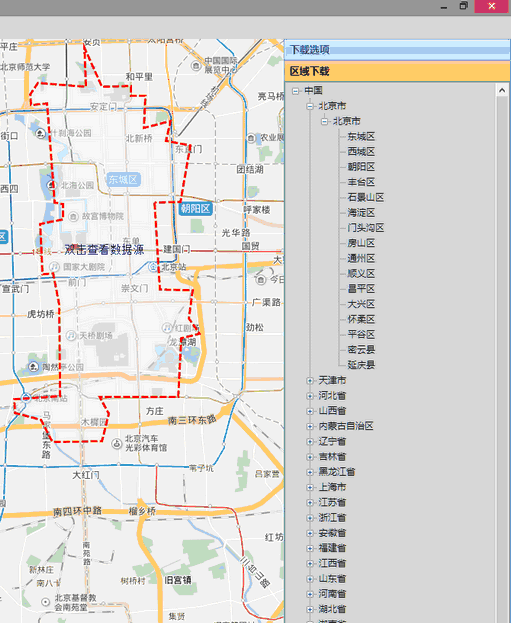
若需选择系统预制的政区区域,可直接点击区域下载选项卡,并选择相应的政区进行下载。
系统支持使用指定图源进行兴趣点(POI)查询,如下图所示,选择省市信息后可直接根据关键词进行查询。点击保存可以将查询所得的兴趣点按照经纬度保存在Excel文件中。
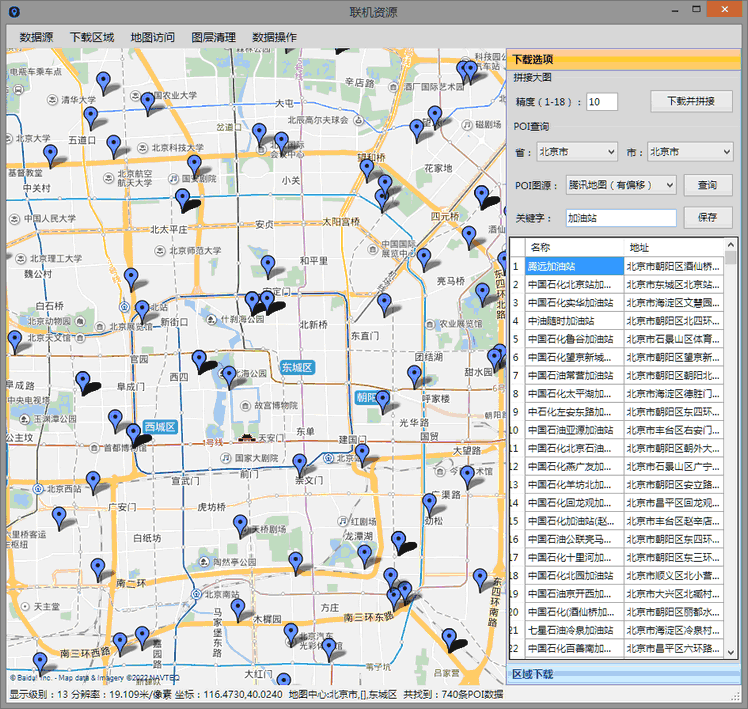
若用户需自行导入自定义散点,可首先准备一个微软Excel文件,此文件应至少包含两列数据,表头分别为Longitude和Latitude。点击数据操作->导入经纬度散点菜单项,可以将用户自定义兴趣点导入地图。
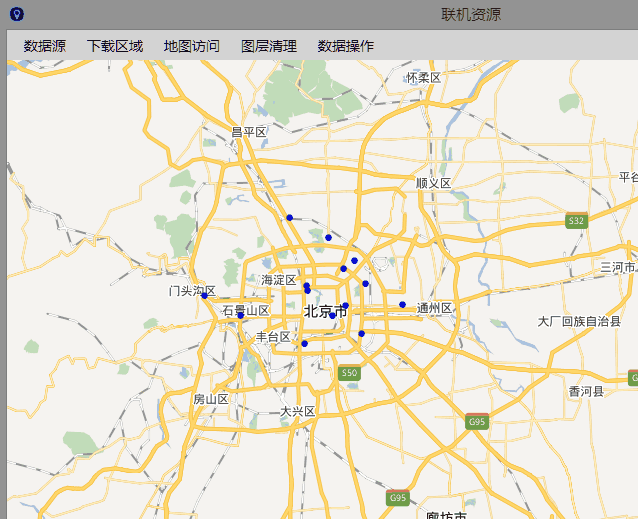
在线更新
EnviFusion支持在线获取最新补丁包或程序。由于自动更新需要关闭主程序,点击此按钮后系统会首先提醒用户备份当前工程。
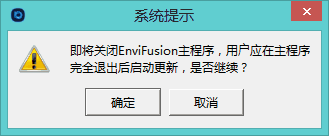
单击确定后,EnviFusion程序将关闭,并开启更新程序。

若软件已经是最新版本,系统会提示没有需要更新的内容。

用户手册
此菜单可以访问EnviFusion用户手册。
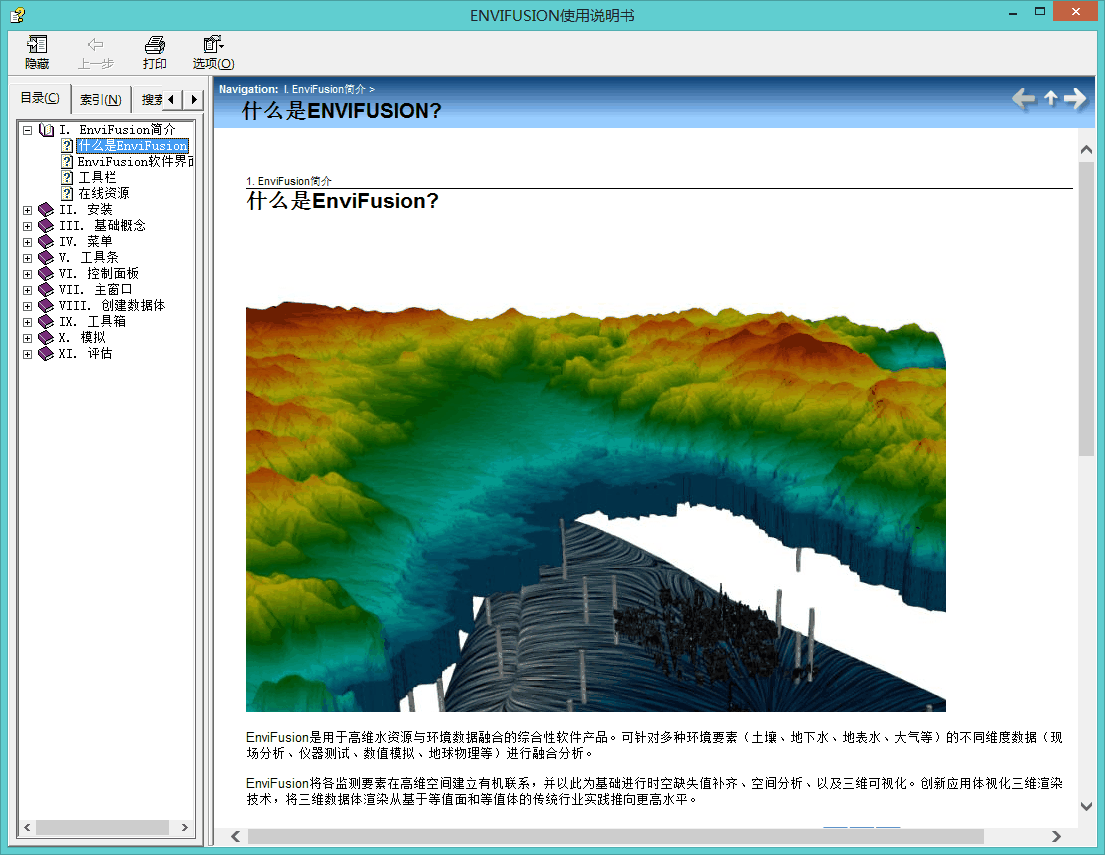
模型指南
此菜单可以访问专业书籍“地下水模型应用指南”在线文档。
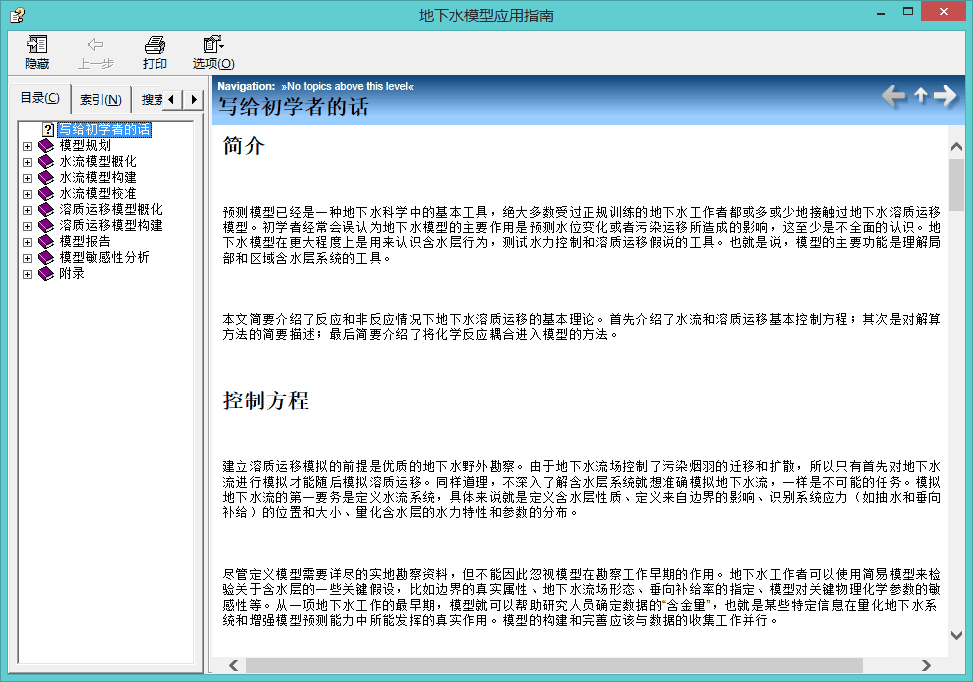
工程示例
EnviFusion程序中内嵌了六个典型项目的工程示例文件,用户可通过此菜单,进行查看学习。
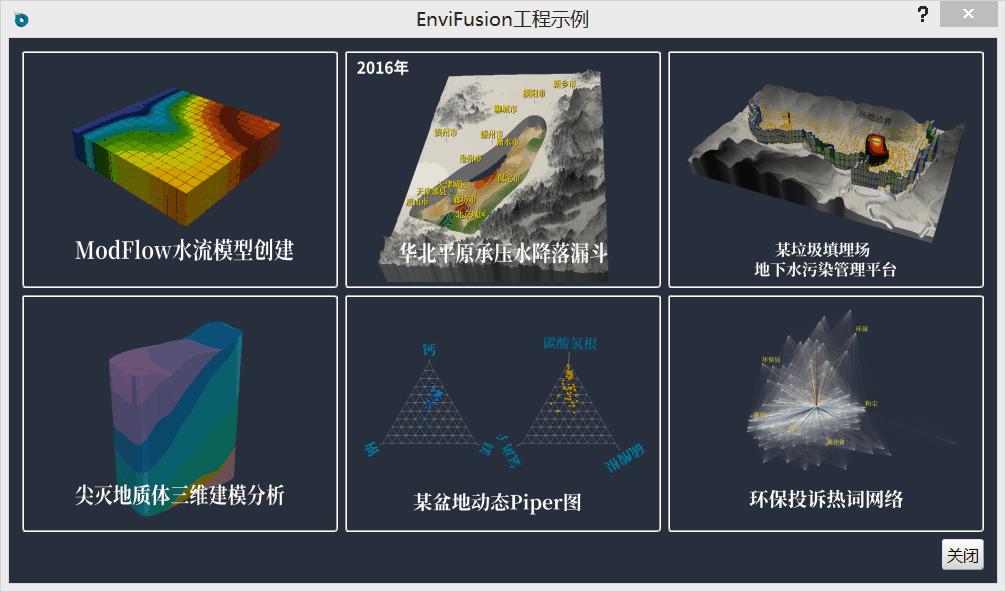
网站
此菜单可以访问EnviFusion官方网站,获取相关介绍。http://www.envifusion.com/
关于
此菜单提供了EnviFusion的生产商、版本等相关信息。